【ポケモンユナイト】フレンドの追加方法|マルチプレイのやり方
ポケモンユナイト(UNITE)のフレンドの追加方法とマルチプレイのやり方を掲載しています。フレンド同士でマルチプレイなどしたい方はぜひご覧ください。

目次 (フレンドの追加方法と出来ること)
フレンドの追加方法
フレンドの追加方法は2通りあります。
「フレンド」画面には、ホーム画面でXボタンを押し、メニューを開いて画面に行くことができます。
トレーナーIDで検索する
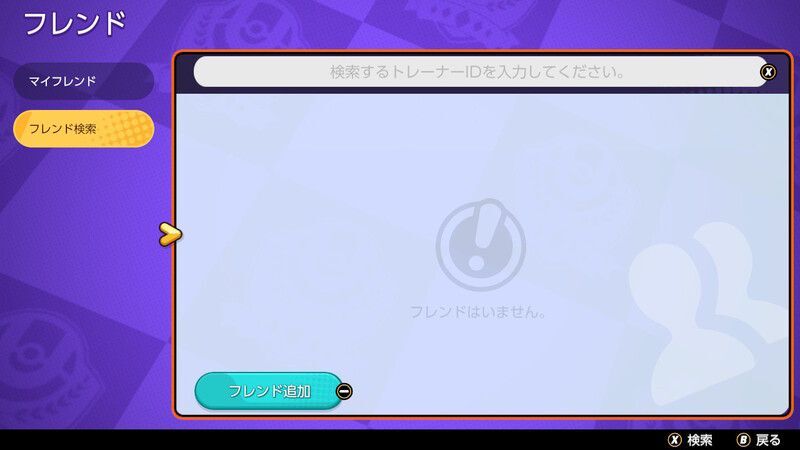
フレンド検索画面にてXボタンを押し、対象のトレーナーIDを入力することで検索することができます。
トレーナーIDはホーム画面でLを選択することで確認ができるので、相手に教えてもらうようにしましょう。
また、この方法はswitch内でフレンドではないユーザーに有効です。
フレンド募集掲示板
switchのフレンドから申請する
スイッチ上で既にフレンド同士である場合はフレンド検索画面にて-ボタン(マイナスボタン)を押して、申請を送ることができます。
わざわざIDを送り合う必要がないのでスイッチでフレンドなら楽な方法です。
マルチプレイのやり方
フレンド同士の場合
フレンド同士になることでランダムマッチやフレンドマッチなど一緒に遊ぶことが可能です。
ランダムマッチ

ロビーにいき、ランダムマッチなら+(プラス)の枠を選択することでフレンドを招待することができます。
フレンドマッチ
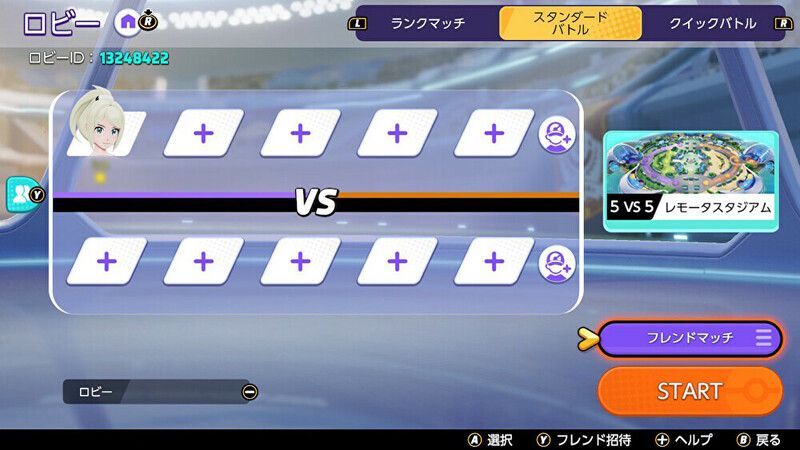
ランダムマッチと同様に+(プラス)の枠を選択することでフレンドを招待することができます。
フレンドで全て埋まらなくてもCPUを追加できるのでマッチをプレイすることは可能です。
フレンドではない場合
フレンド同士でない場合でもホーム画面からロビーを検索することでマルチプレイが可能です。
ロビー番号は部屋を立てた方、入っている方は確認できるので教えてもらうようにしましょう。
チャットも送れる
フレンドと一緒に5回以上バトルをすることで、チャットを送ることができます。
ゲーム内のチャットで一緒にプレイする時間やゲーム内の情報交換など様々な用途で使えます。
ポケモンユナイト注目記事













































